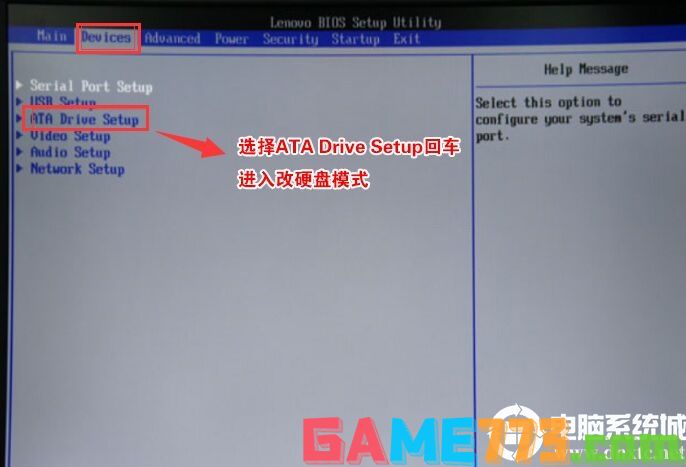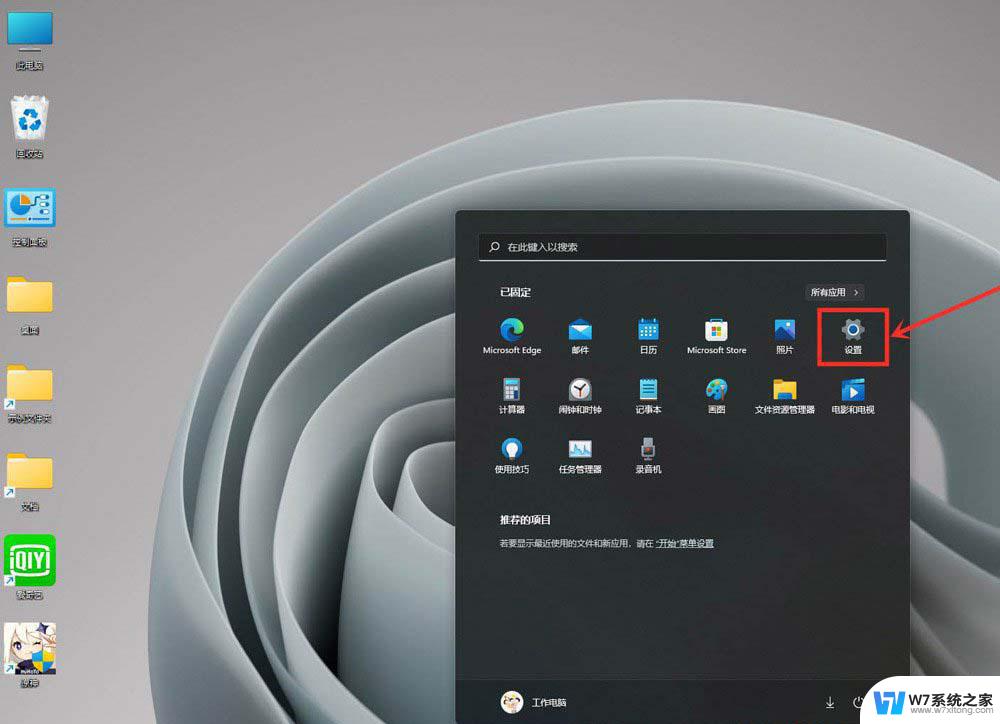Win10应用商店下载文件储存路径怎么改?
设置--网络和internet--网络设置--数据使用量--存储设置--更改分盘
步骤如下:
1、windows按钮+I出来设置
2、点击网络和internet------或单击桌面右下角的网络链接图标-网络设置
3、单击左边的数据使用量,后单击相关设置下面的存储设置,将新应用和游戏保存到(此电脑)更改为自己指定的分盘即可,设定好以后分盘里就会多出来WindowsApps文件夹,应用商店在下载应用或软件时就会保存到指定的分盘里,文档保存等也可以更改
Win10 1709应用商店下载的文件保存位置在哪里?
Win10中1709应用商店下载的文件保存位置在哪里
具体步骤如下:
1、在Windows10系统桌面,双击打开“此电脑”图标,然后在打开的此电脑窗口中,点击上面的“查看”菜单。
2、在打开的查看工具栏上的到“选项”图标。
3、这时会打开Windows选项窗口,在窗口中点击“查看”标签。
4、这时就可以打开Windows10系统的查看窗口,取消“隐藏受保护的操作系统文件(推荐)”前的复选框,同时选中“显示隐藏的文件、文件夹和驱动器”一项。
5、然后依次点击c:\Program Files\WindowsApps菜单项。
6、在打开的WindowsApps文件夹中,就是我们从应用商店下载并安装的文件了。
怎么更改win10应用商店下载内容的默认保存位置?
1、点击左下角“开始”再点击“设置”,进入windows10的设置界面。
2、进入“windows设置”界面后,点击选择“系统”。
3、进入“系统”界面后,点击“存储”后再点击“更改新内容的保存位置”。
windows10应用商店下载的东西怎么改变路径?
1、点击左下角“开始”再点击“设置”,进入windows10的设置界面。
3、进入“系统”界面后,点击“存储”后再点击“更改新内容的保存位置”。
4、根据个人需要选择默认保存位置(以D盘为例)。
5、更改完毕之后直接关闭设置界面,这时候打开D盘就会发现应用安装的目录已经在D盘创建了,以后安装应用就会安装在D盘了。
怎么更改电脑自带商店的下载位置?
更改电脑自带商店的下载位置,可以按照下面的步骤解决:
第一步、首先点击电脑工具栏中的windows图标,进入windows设置;
第二步、在Windows设置界面中,依次点击【存储】、【更改新内容的保存位置】选项;
第三步、更改应用保存路径,点击【应用】就可以了。
win10怎么更改应用商店安装位置?
1、首先,在桌面左下角“开始”中找到“设置”并打开。

2、然后在“设置”中,找到“系统设置”,并打开系统设置。

3、然后在“系统设置”中,选中“储存选项”,鼠标点击“系统储存设置”。

4、在“储存设置”找到“本地储存”。然后点击“更改新内容的保存位置”。

5、在弹出的“更改新内容的保存位置”界面,可以更改应用的存储位置。

6、在“新的应用将保存到”选择你想要保存的路径。

7、点击“应用”,改变win10应用商店储存位置成功。